隨著 iPhone 相機的改進,我們的相簿也越來越大。了解如何列印照片是確保它們不會被遺忘的好方法!從 iPhone 列印照片聽起來可能有點複雜,但我們會向您展示它是多麼簡單。
我們將向您展示三種輕鬆列印 iPhone 照片和圖片的方法。這樣,您就可以將珍貴的回憶印成實體照片,與親朋好友分享,珍藏多年。

如果您有相容於 AirPrint 的印表機,那麼從 iPhone 或 iPad 列印會非常方便。只要您的裝置運行的是iOS 4.2 或更高版本,就可以輕鬆列印照片、資訊、筆記等內容。以下是如何從 iPhone 列印照片的方法:
1. 在 iPhone 上開啟「照片」應用程式。
2. 選擇要列印的照片。
3. 點選螢幕左下角的分享按鈕。
4. 選擇“列印”。你的 iPhone 會找到附近的 AirPrint 印表機,你可以選擇一台來列印照片。

學習如何透過逐步說明輕鬆列印 iPhone 上的簡訊。快速列印您的對話,無論是用於記錄還是留作紀念。簡單有效的指南!
如何從 iPhone 列印簡訊(4 種有效方法)如果您沒有相容 AirPrint 的印表機,仍然可以使用應用程式列印照片,該應用程式可讓您將照片上傳到附近提供照片列印服務的商店。其中一個選擇是 Walgreens 應用程序,它允許您從 iPhone 列印照片並在當天取貨。
以下是使用 Walgreens 應用程式從 iPhone 列印圖片的方法:
1. 在您的電腦上下載 Walgreens 應用程式。
2. 將照片從 iPhone 傳輸到電腦。
3. 將照片上傳至網站上的 Walgreens 照片中心。
4. 選擇您想要列印的照片尺寸(例如錢包大小、4×6"、5×7"、8×10",甚至是光面紙上的海報)。
5. 一小時內即可在附近的 Walgreens 商店領取印刷好的照片,或選擇送貨上門。
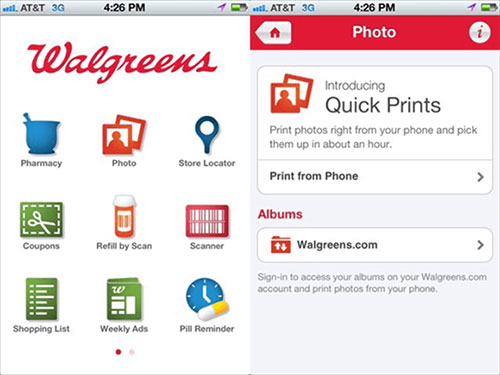
雖然使用 AirPrint 或 Walgreens 列印很方便,但很多人沒有這些選項。在這種情況下,只需將照片傳輸到電腦上,然後直接從電腦上列印即可。繼續閱讀以了解更多資訊。
如果您沒有相容於 AirPrint 的印表機或 Walgreens 應用,您仍然可以透過電腦列印 iPhone 照片。第一步是將照片從 iPhone 傳輸到電腦。之後,您可以使用連接到電腦的任何印表機選擇並列印照片。
不過,要注意的是:使用 iPhoto 或照片應用程式將照片從 iPhone 匯入電腦有時可能會導致照片遺失,而且很難恢復。為了避免這種情況,最好使用像Coolmuster iOS Assistant這樣的可靠方法。這款工具可以讓你安全地將照片從 iPhone 傳輸到電腦,而不會有任何資料遺失的風險。
iOS助理 - 將照片從 iPhone 無損傳輸到電腦:
請按照以下步驟了解如何將照片從 iPhone 匯出到計算機,然後將其列印出來。
01點選上方圖標,在電腦上下載iOS助理。使用合適的 USB 連接線將 iPhone 連接到電腦,然後啟動該工具。稍等片刻,你的 iPhone 就會連接到該程式。

02您的 iPhone 資料將被分類並顯示在左側面板中。選擇「照片」>「照片」或「相簿」選項卡,iPhone 中的所有圖片檔案都將掃描出來。

03預覽並選擇要列印的照片,點擊頂部選單上的「匯出」按鈕,將它們傳輸到電腦。之後,將印表機連接到電腦,列印匯出的照片。 (如何從 iPhone/iPad 列印到 HP 印表機?)
影片指南:
我們列出了三種從 iPhone 列印照片的方法,但我們推薦方法 3——使用Coolmuster iOS Assistant ,因為它既經濟實惠又實用。如果您正在考慮購買自己的相片印表機,請記住印表機、墨水和紙張的費用很快就會增加。另一方面,如果您決定使用 Walgreens 列印照片,則需要花時間弄清楚如何使用他們的應用程式並找到附近的門市。簡而言之,從電腦列印是最簡單、最高效的選擇。
相關文章:





